Не включается телефон Андроид. 5 способов решить проблему.
Способ №1
По своему опыту скажу, что в 80% всех случаев, если ко мне приходят с проблемой, что не включается телефон, все дело оказывается в разряженной батарейке. И я прекрасно понимаю, когда мне говорят, что заряжали смартфон весь день, а он все равно не включается. У некоторых устройств есть одна неприятная особенность — если очень сильно разрядить аккумулятор, то он не зарядится, даже если вы поддержите его на зарядке целый день.
В этом случае нам поможет зарядное устройство типа лягушка, которые позволяет зарядить практически любой аккумулятор напрямую, вынув его из телефона. Достаточно подзарядить таким образом батарейку в течении 15 минут. После чего вставляете её обратно и ставите телефон на зарядку как обычно, все должно быть ОК.
Если достать лягушку для вас проблематично, то можно воспользоваться любой старой зарядкой от мобильника. Отрезаем старый штекер и защищаем провода.
Проследите, чтобы зарядка не была в это время подключена к розетке.
Оголенные провода фиксируем на аккумуляторе скотчем на несколько минут.
Способ №2
Неисправная зарядка. Само собой, второе, что следует проверить — это исправность зарядного устройства. Тут все просто — берем заведомо рабочую зарядку и пытаемся зарядить свой смартфон. Если процесс пошел, то покупаем новую и радуемся. Хотя звучит и банально, но помогает каждому пятому.
Способ №3
Если не включается телефон, то, возможно, он просто завис. Чтобы оживить свой девайс, применим давно известный, но до сих пор актуальный способ — вынем батарейку и вставим ее заново.
К сожалению этот прием не работает на многих современных телефонах с несъёмным аккумулятором. В таком случае, для перезагрузки необходимо найти кнопку сброса и нажать на нее например скрепкой. Она может быть где угодно, но, как правило находится около разъёма для сим карты или на задней части смартфона или планшета. Около кнопки сброса порой бывает надпись reset или off. На фото ниже пример расположения такой кнопки в смартфоне Sony Xperia M5.
Способ №4
Этот способ применим, если телефон у вас не то чтобы не включается, но включается не до конца. Например, он завис у вас на логотипе Андроид и больше ничего не происходит. Такое случается из за сбоя в програмном обеспечении смартфона. Тогда нам поможет хард ресет (hard reset) или, в переводе, жесткий сброс. Для каждой модели устройства делается он по разному. Для того, чтобы узнать как, введите название вашего телефона и слова хард ресет, например LG G3 hard reset, в гугле или яндексе и следуйте инструкциям. В будущем надеюсь создать на блоге отдельный раздел по этой теме.
К сожалению не все смартфоны поддерживают хард ресет, это зависит от установленного в устройство рекавери (recovery). Если интересно узнать более подробно что это такое, поищите в интернете.
Например, такой функции нет по умолчанию, во многих телефонах марки sony, но производитель предусмотрел возможность восстановить ПО с помощью специальной утилиты Sony pc companion.
Способ №5
Не часто, но всеже случается, что смартфон не включается из-за того, что контакты под батарейку не доходят. Чтобы это исправить, нужно с помощью пинцетом или маленькой отвертки подогнуть контакты для улучшения соединения с аккумулятором. Тут главное без фанатизма, иначе только сделаете ещё хуже.

Если ни один из способов не помог и ваш телефон всё ещё не включается, то проблема, скорее всего, кроется в самом железе и помочь вам смогут только в сервисном центре.
С уважением Иван Дербенев.
Если вы не можете включить смартфон, не спешите сдавать его в ремонт. Возможно, эти несложные действия помогут реанимировать устройство.
Если проблемы возникли с промокшим гаджетом, не подключайте его к электросети и перестаньте нажимать на кнопки. Просушите телефон как можно скорее и только потом следуйте советам из этой статьи.
Если вы уверены, что внутри смартфона сухо, смело продолжайте.
Видео
Источники
- https://inform59.ru/telefon-samsung-ne-vklyuchaetsya-i-ne-zaryazhaetsya/
- https://o-phone.ru/ne-vkljuchaetsja-smartfon-ili-zavisaet-na-jekrane-logotipa.html
- https://ExpertLand.ru/telefon/samsung/ne-vklyuchaetsya
- https://x-repair.ru/articles/%D1%87%D1%82%D0%BE-%D0%B4%D0%B5%D0%BB%D0%B0%D1%82%D1%8C-%D0%B5%D1%81%D0%BB%D0%B8-samsung-galaxy-%D0%BD%D0%B5-%D0%B2%D0%BA%D0%BB%D1%8E%D1%87%D0%B0%D0%B5%D1%82%D1%81%D1%8F/
- https://ru.fonelab.com/resource/samsung-wont-turn-on.html
- https://lumpics.ru/how-launch-samsung-if-it-doesnt-turn-on/
Загрязнения экрана
Следующая причина — загрязнение экрана, которое возникает из-за отпечатков пальцев и мокрых рук. В этом случае достаточно протереть дисплей влажной салфеткой. Бывают загрязнения более глубокие, когда влага попадает между стеклом и сенсором. Прежде чем нести телефон в сервисный центр, стоит попробовать просушить его феном, но без сильного нагрева.
Часто подобная неисправность появляется, когда телефон используется зимой на улице или летом в жару. Тачскрин «не любит» переохлаждений или перегревов. Как правило, при нормализации окружающей температуры жизнеспособность экрана восстанавливается.
Способ 5: Перепрошивка с помощью ODIN
Если после сброса параметров устройство не заработало, тогда стоит попробовать перепрошить его. Ищем здесь прошивку для вашей модели смартфона, качаем программу ODIN по этой ссылке и устанавливаем драйвера для Windows, а затем приступаем к инструкции.
- Запускаем приложение ODIN, разархивовав его перед этим
В выключенном состоянии устройства зажимаем кнопки “Громкость вниз” и “Питание”, а затем нажимаем кнопку громкости вверх
Подключаем телефон к компьютеру, нажимаем на клавишу с тремя точками напротив “AP” и выбираем файл прошивки, который в формате .md5
Через минуту или больше должна стать активной кнопка “Start”. Кликните по ней, когда станет возможно и тогда пойдет процесс прошивки.
За несколько минут гаджет должен автоматически перезагрузиться. Если вы застряли на анимации загрузки, тогда попробуйте еще раз сделать сброс к заводским настройкам.
Очистка кэша
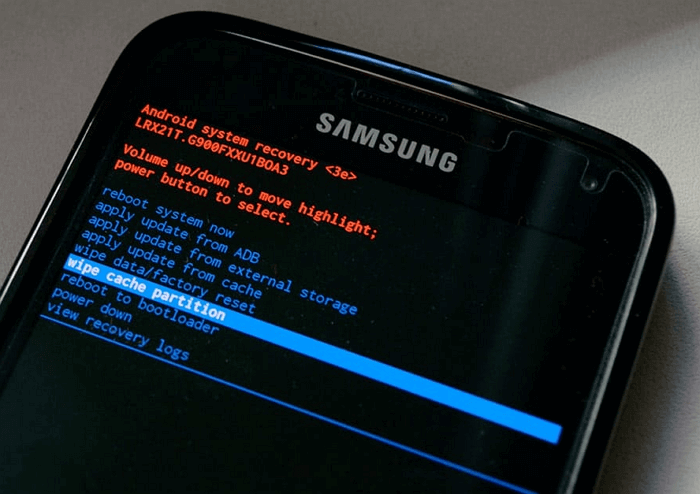
Очистка кэша освобождает дополнительное место в памяти устройства, устраняет проблемы с запуском или работой приложений, удаляет поврежденные файлы, которые могли вызывать отключение телефона. Войдите в режим восстановления нажатием комбинации клавиш, которая варьируется для разных устройств. Вот некоторые примеры:
- Samsung: Power, Volume Down и Home;
- Nexus: Power, Volume Down и Volume Up;
- LG и HTC: Power и Volume Down.
Чтобы очистить кэш, выполните следующие действия (на примере Samsung Galaxy):
- Нажмите и удерживайте кнопки Power, Volume Down и Home одновременно.
- При появлении заставки Android отпустите кнопку Power, но продолжайте нажимать и удерживать две другие кнопки, пока не появится экран восстановления системы.
- Вы увидите меню с большим количеством опций. Используйте клавишу Volume Down, чтобы выделить параметр Wipe Cache Partition, и выберите опцию с помощью кнопки Power.
После завершения очистки телефон автоматически перезагрузится и будут созданы новые файлы кэша. Если аппарат не включается или не заряжается, следует рассмотреть возможность сброса до заводских настроек.
Профилактика дешевле ремонта
Чтобы ваш любимец не попал на операционный стол к сервисным инженерам, а кошелёк не стал ощутимо легче, стоит выполнять ряд простых правил:
- заряжайте смартфон только оригинальным зарядным устройством и родным кабелем;
- аккуратно подключайте к устройству кабель зарядки, избегая боковых нагрузок на гнездо;
- раз в полтора-два месяца осматривайте аккумулятор на предмет отсутствия повреждений и вздутий;
- не роняйте смартфон и держите его подальше от воды;
- избегайте сильного нагрева устройства, не оставляйте смартфон на открытом солнце.
Если ваше устройство не включается или не заряжается, первым делом нужно самостоятельно попробовать найти проблему и устранить её. И хотя некоторые неисправности гарантированно сделают вас клиентом сервисного центра, несложные причины позволят обойтись простыми недорогими решениями, защищая ваш кошелёк и повышая самооценку.
Причины почему в Samsung не работает дисплей
Причины делятся на программные и аппаратные. Давайте по порядку рассмотрим их с пояснениями.
Но, прежде всего, вы уверены что смартфон заряжен? Быть может у вас повреждено зарядное устройство и зарядка просто не идет?
Программные причины
Сюда, в первую очередь, следует отнести ошибки в прошивке. Подобное происходит после очередного обновления. При этом вы даже можете не знать, что прошивка обновилась, т.к. в большинстве случаев у пользователей установлены настройки автоматического обновления без подтверждения.
Т.к. у вас сейчас не работает дисплей телефона и вы не можете посмотреть когда последний раз было обновление, то найдите свою модель на странице http://samsung-updates.com/device/ (слева выпадающее меню со списком моделей) и посмотрите когда он обновился.
Если проблема действительно в прошивке — придется перепрошивать вручную. Кто-то делает это самостоятельно. Но, если у вас нет опыта, лучше доверьте работу специалисту, т.к. при неправильной прошивке телефон может превратиться в «кирпич».
К следующие программной причине почему перестал включаться экран в вашем телефоне Samsung можно отнести нехватку оперативной памяти для обработки запроса по нажатию на кнопку разблокировки (Power, Home) или о время звонка
Быть может вы обратили внимание, что смартфон стал работать медленнее незадолго до поломки?. Если это так и телефон работает, но экран не включается, то необходимо его перезагрузить
Можно дождаться полной разрядки, либо самостоятельно вытащить аккумулятор на несколько секунд
Если это так и телефон работает, но экран не включается, то необходимо его перезагрузить. Можно дождаться полной разрядки, либо самостоятельно вытащить аккумулятор на несколько секунд.
В момент включения обратите внимание на начальный экран: есть ли логотип Samsung и/или Android
Аппаратные причины
В начале статьи говорили проверить зарядное устройство. Это одна сторона проблемы. Вторая — сам разъем зарядки USB в вашем телефоне. Есть вероятность, что поврежден именно он. Быть может перегорел, загрязнился? Перегореть могла контактная группа под корпусом и визуально не видно повреждений. Подобное может произойти в результате скачка напряжения во время зарядки от розетки.
Чтобы закончить разговор об отсутствии зарядки, что и является причиной почему не работает экран вашего телефона Samung, необходимо упомянуть и сам аккумулятор. Посмотрите, не вздулся ли он, либо нет налета на контактной группе. Если есть — заменяем на новый.
Безусловно, самой популярной причиной не работающего экрана телефона является физическое повреждение: ударился о твердую поверхность, либо сам телефон ударили чем-то тяжелым. Даже если нет видимых повреждений, то внутренние компоненты могут выйти из строя из-за микротрещин на плате или шлейфах.
Сюда же отнесем попадание влаги под корпус смартфона, либо воздействие температурного фактора: слишком холодно или перегрев на солнце.
Если ваш Самсунг работает, но экран не хочет включаться/выключаться во время звонка — проблема в датчике приближения, который срабатывает в момент приближения вашей щеки/уха к экрану и гасит его, чтобы случайно не нажали на кнопку во время разговора. Этот же датчик включает экран, когда вы удаляете экран от уха. Мог выйти из строя сам он, либо его шлейф, который соединяет с основной платой. Потребуется разобрать смартфон.
Остальные причины встречаются довольно редко и для их выявления требуется диагностика. Поэтому обратитесь в сервисный центр, чтобы наверняка выявить причину и устранить ее.
Как разблокировать Android — несколько способовВсё о телефонных аккумуляторах — типы, особенности и правила подзарядкиЗамена экрана/матрицы ноутбука в Санкт-ПетербургеНа iPhone не работает интернет — причины и ремонтВ iPhone не работает сенсор (тачскрин) — обращайтесь к нам в сервисный центр!Не работает дисплей iPhone – наши мастера это исправят!
Видео на экране телефона появился черный экран проводим ремонт
Я думаю, вы теперь знаете, что в данной ситуации нужно делать. Успехов!
С уважением Андрей Зимин 13.02.2020
Владельцы смартфонов нередко жалуются, мол, не горит экран на телефоне, но он работает, Самсунг. Такая ситуация может быть вызвана механическими повреждениями смартфона, попаданием внутрь влаги, перегоранием аппаратной части, сбоями в прошивке, загрязнением датчика и т. д. В результате аппарат функционирует в нормальном режиме, но дисплей темный или полностью белый. Ниже рассмотрим, причины почему перестал работать экран на телефоне Samsung, приведем способы решения этой проблемы и дадим рекомендации, как избежать неисправности в будущем.
Телефон не падал, но экран не работает. Причины поломки
Потеря работоспособности экрана мобильного телефона может быть связана не только с механическим повреждением внешней стороны дисплея. Попадание влаги, поломка микросхемы управления экраном, износ или отсоединение шлейфа и другие причины, зависящие от конкретной модели, могут перейти в неработоспособность экрана телефона.
Попадание влаги и жидкости в корпус телефона
Всем известно с ранних лет, воде в электронике места нет. Попадание влаги или жидкости в телефон способствует разрушению контактной платы, коротким замыканиям и другим критическим явлениям, нарушающим работоспособность устройства.
Разрушение контактов на плате может потребовать как обычной чистки, так и замены множества комплектующих. При попадании воды в устройство рекомендуется незамедлительно обратиться за помощью в сервисный центр. Попадание воды в экран мобильного телефона может вызвать характерные разводы и пятна, исправить которые можно заменой экрана или модулей.
Поломка микросхемы управления экраном
Выход из строя микросхем в устройстве не редкость. Экран не получает необходимой информации с устройства и не отображает изображение. Выявить данную проблему штатными средствами невозможно, её определят в сервисном центре. Поломка исправляется исключительно заменой комплектующих.
Износ или отсоединение шлейфа
Шлейф соединяет экран мобильного телефона с устройством и обладает возможностью замены. Такое решение позволяет быстро заменить экран без вмешательства в плату устройства, но добавляет возможность отсоединения при ударе. Подсоединение шлейфа не займёт много времени и не ударит по карману.
Износ шлейфа характерен для телефонов-раскладушек и слайдеров. В таких устройствах создаётся постоянный физический контакт при открытии и закрытии, что со временем приводит шлейф в неисправное состояние. Замена шлейфа в таких случаях производится в сервисном центре и не требует приобретения экранного модуля.
Наиболее частые причины неисправности экрана телефона

Существует распространённый миф про то, что если дисплей вашего телефона приобрёл черный цвет, то это значительная поломка. Бывает, подобный эффект появляется из-за неисправности шлейфов, которые связывают дисплей с главной платой. При этом, действительно лучше отнести телефон мастеру. Но, есть вероятность, что проблему вы сможете устранить сами. Этим вы сбережёте свои кровные. Денег много не бывает.
Поломки экрана телефона надоедают людям уже десяток лет. Дисплей может стать черным по ряду причин:
- Ваш мобильный гаджет мог получить незаметный удар, или побывал в сотрясении. Кроме этого, могла сгореть какая-то его деталь (или несколько) в его микросхеме;
- Могла попасть вода внутрь устройства, совместно с быстрой сменой температуры воздуха;
- Смартфон был неудачно прошит, или на него неправильно установили программы.
Разумеется, имеются и иные причины неисправностей, но те, которые я вам преподнёс, наиболее часто встречаются.
Замена дисплея
Мы рассмотрели самые простые и бюджетные неисправности. Если причиной поломки является плата управления экраном, или замене подлежит сам дисплей, нужно задуматься о целесообразности такого ремонта, так как зачастую его стоимость сопоставима со стоимостью самого смартфона. Судя по многочисленным видеороликам, процесс отклеивания тачскрина от стекла для последующей замены кажется не сложным и может показаться, что это под силу каждому. Но статистика сервисных центров говорит об обратном — слишком много новых неисправностей возникает после домашнего ремонта.
Если простые мероприятия по восстановлению экрана смартфона не дали положительного результата, во избежание дополнительных расходов рекомендуется обратиться в специализированный сервис.
С появлением сенсорных смартфонов отказ в работе дисплея стал довольно частым случаем. В зависимости от причины поломки мы можем устранить её сами или обратиться в сервис. Поход к специалистам, как правило, является методом, к которому прибегают в последнюю очередь. В этой статье вы узнаете, что можно сделать, если на телефоне стал чёрным экран, но сам телефон при этом работает.
Устранение окиси
Бороться с окисью, возможно своими силами. Сразу после попадания в гаджет влаги устройство рекомендуется полностью разобрать и проверить его на наличие образования электромеханической коррозии. Пораженный участок обрабатывают 96% медицинским спиртом, для лучшего эффекта используйте смоченную в спирте зубную щётку, просушите плату.
Сразу стоит предупредить, что подобное лично вмешательство, способно только усугубить состояние смартфона. Лучше отдать аппарат мастерам, где его обработают водоотталкивающим раствором и обеспечат качественную промывку при помощи ультразвуковой ванны. Просушивают его в термошкафе при определённой температуре. Сказать точно, удастся ли спасти девайс, зачастую оказывается невозможно из-за обширного повреждения аппаратной части платы.
Дисплей не включается, но телефон работает
В таких случаях смартфон даже может принимать входящие звонки. Эта неисправность также возникает по многим причинам, вот только устранить ее в домашних условиях своими силами вряд ли получится. Дело в том, что подобные симптомы свидетельствуют о серьезных и глубоких проблемах.
Одна из возможных причин — проблемы со шлейфом дисплея. Шлейф представляет собой гибкую полоску с токопроводящими дорожками, которые соединяют дисплей с микросхемой управления экраном. Иногда из-за падения или ударов шлейф просто отсоединяется — в этом случае его достаточно вернуть на место. Часто под контакты шлейфа попадают влага или грязь — эту проблему может решить чистка контактов. Если шлейф поврежден, то он подлежит замене.
Что можно сделать, если смартфон функционирует, но дисплей черный?
- Давайте вначале применим наиболее простые варианты устранения черного экрана на телефоне. Перезагружаем смартфон, зажав клавишу «Power» и держим её зажатой до того, как гаджет выключится;
- После этого достаём батарею и ставим её вновь. Заново включаем. Если телефон нормально не заработал, применим клавиши, с помощью которых мы создаём скриншоты.
Делается это так:
- Зажимаем клавишу «Power» с качелькой громкость и держим их зажатыми больше пяти секунд;
- Изменений нет? Тогда зажимаем кнопочку включения вместе с кнопочкой «Увеличить громкость» на секунд 5;
- Можно также применить сочетание различных кнопочек совместно с «Home», когда она находится на корпусе вашего гаджета.
Данные методы не помогли, в таком случае, перейдём к гораздо сильнее способам. Откроем заднюю крышку телефона и поищем под ней поломку сами.
Замена дисплея
Мы рассмотрели самые простые и бюджетные неисправности. Если причиной поломки является плата управления экраном, или замене подлежит сам дисплей, нужно задуматься о целесообразности такого ремонта, так как зачастую его стоимость сопоставима со стоимостью самого смартфона. Судя по многочисленным видеороликам, процесс отклеивания тачскрина от стекла для последующей замены кажется не сложным и может показаться, что это под силу каждому. Но статистика сервисных центров говорит об обратном — слишком много новых неисправностей возникает после домашнего ремонта.
Если простые мероприятия по восстановлению экрана смартфона не дали положительного результата, во избежание дополнительных расходов рекомендуется обратиться в специализированный сервис.
ГлавнаяИнтересные факты о техникеЧто делать, если экран телефона не показывает, но работает?

Самое простейшее и очевидное объяснение (пропускаемое многими, увы) никак не связано с дефектами и поломками устройства. Гаснущий дисплей призван сберегать заряд батареи в те моменты, когда аппарат не используется владельцем. Решить эту проблему проще всего: надо лишь поэкспериментировать и выставить оптимальное для вас время подсветки экрана. В дальних поездках этот интервал можно уменьшить до минимума, а вернувшись домой – указать привычное значение.
К сожалению, так благоприятно дела обстоят не всегда. Более серьёзная причина гашения экрана – разрядка аккумуляторной батареи. Справиться с ней можно, подзаряжая устройство. Кстати, если заряжение не идёт, все необходимые рекомендации есть здесь.
Периодически экран оказывается недоступен вследствие сбоев в программном обеспечении. Устранить их почти всегда удаётся, перезагрузив аппарат (выключив его и затем запустив снова). Иногда сбой вызывается недостаточной мощностью процессора (особенно у смартфонов). Тут уж ничего сделать своими силами нельзя, даже не все профессиональные мастерские сумеют поменять процессор.
Рекомендуется перезагружать телефон полностью. То есть, извлекать аккумулятор, симкарты, а желательно – ещё и сбрасывать его до заводских настроек. Сделать это можно, если есть кнопки помимо сенсора, или если хотя бы часть возможностей сенсора ещё не утрачена.
Предположим худший вариант: всё управление сенсорное, и экран вроде бы работает, но ничего не показывает. Тогда, если глубокая перезагрузка не исправляет ситуацию, остаётся только сдавать мобильный телефон в ремонт. Чтобы ускорить его, сократив потери времени на поиск сотрудниками сервиса причин неполадки, попробуйте сузить возможные варианты. Повреждение сенсора на программном уровне чаще всего связано с предварительной установкой всевозможных приложений либо проявляется в отказе разнообразных функций по очереди.
Иногда не показывает дисплей телефона в следствии аппаратных проблем, тогда внезапно исчезает функция «тачскрин», периодически полностью либо частично происходит отключение дисплея. В некоторых случаях, как свидетельствует опыт пользователей, оживить экран можно, если разрядить устройство полностью, а затем зарядить его до упора. Только не переусердствуйте с «самолечением»!
Загрязнения экрана
Следующая причина — загрязнение экрана, которое возникает из-за отпечатков пальцев и мокрых рук. В этом случае достаточно протереть дисплей влажной салфеткой. Бывают загрязнения более глубокие, когда влага попадает между стеклом и сенсором. Прежде чем нести телефон в сервисный центр, стоит попробовать просушить его феном, но без сильного нагрева.
Часто подобная неисправность появляется, когда телефон используется зимой на улице или летом в жару. Тачскрин «не любит» переохлаждений или перегревов. Как правило, при нормализации окружающей температуры жизнеспособность экрана восстанавливается.
Повреждения экрана
В сервисные центры часто поступают вопросы о том, что делать если не работает экран после того, как телефон упал. На самом деле, если причина кроется действительно в падении, то самостоятельно данную проблему решить точно не получится. Телефон можно будет только отремонтировать, обратившись в сервисный центр.

Стоит отметить, что при падении устройства возможны несколько вариантов повреждений:
- Повреждение дисплея. Такие ситуации можно решить только одним способом – заменой дисплея, но самостоятельно это сделать практически невозможно. Лучше всего отнести телефон, экран которого не светится, в сервисный центр Samsung, где специалисты заменят его на оригинальный.
- Повреждение микросхемы управления экраном. Если не включается экран устройства от компании Самсунг, то это не значит, что во всём виноват дисплей. Не редки ситуации, когда люди проводят замену экрана, а проблема всё равно не решается. Замена микросхемы стоит достаточно дёшево, что позволяет решить проблему максимально быстро и качественно. Самостоятельно делать это не рекомендуется, так как необходимо специализированное оборудование для перепайки плат.
- Повреждение соединения разъёма с печатной платой. Данная ситуация является максимально простой. Для её решения требуется только разобрать смартфон, экран которого потух, и вставить отошедшую деталь на её место. 90% что этот способ поможет именно вашему аппарату.

Стоит упомянуть, что встречаются и другие редкие проблемы. которые можно выявить только в сервисных центрах. Обратитесь к специалистам, если у вас на работает экран на телефоне Самсунг. Смартфоны samsung не так часто выходят из строя, как про них говорят.
Как исправить проблему в пару кликов
После нескольких неудачных попыток включения рекомендуем воспользоваться программой Dr.Fone. Этот инструмент восстановления системы Android интуитивно понятен, не требует технических знаний и быстро решает все проблемы, особенно удачно на всех последних устройствах Samsung. Не забудьте о резервной копии устройства.
Этап I. Подготовьте устройство и подключите его
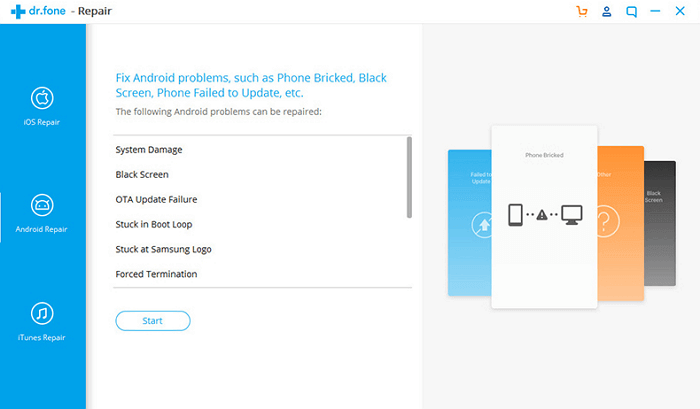
Шаг 1: запустите на своем компьютере программу Dr.Fone. После завершения установки нажмите опцию Repair в интерфейсе. Подключите мобильный к компьютеру.
Шаг 2: из ряда вариантов выберите Android Repair. Нажмите кнопку Start, чтобы приступить к устранению проблем.
Шаг 3: над окном информации об устройстве убедитесь, что указали точные данные. Для продолжения нажмите кнопку Next.
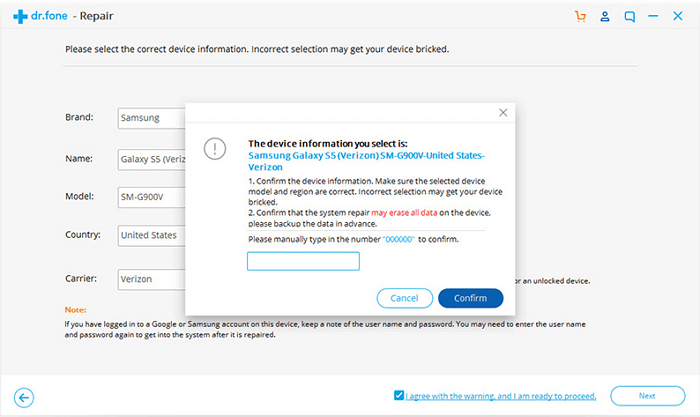
Шаг 4: продолжите после подтверждения, введя «000000».
Этап II. Войдите в режим Download
Шаг 1: переведите Android в режим DFU/Download. Устройство, имеющее кнопку Home, нужно выключить, затем одновременно нажимать клавиши Volume Down, Home и Power в течение 5–10 секунд. Телефон без кнопки Home сначала выключите и столько же времени удерживайте кнопки Volume Down, Bixby и Power. Затем отпустите их и нажмите Volume Up, чтобы перевести телефон в режим загрузки.
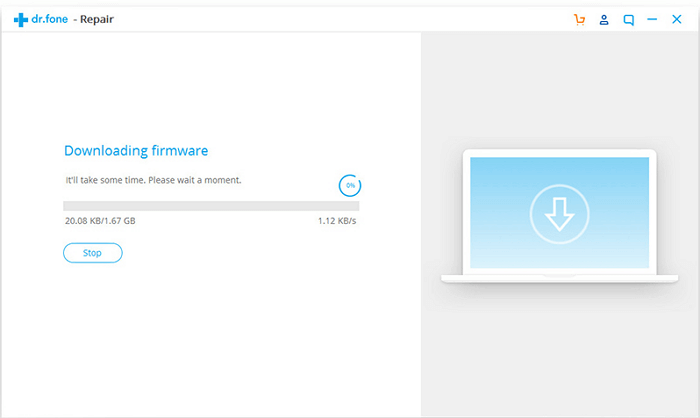
Шаг 2: нажатие кнопки Next позволит загрузить прошивку и перейти к следующему шагу.
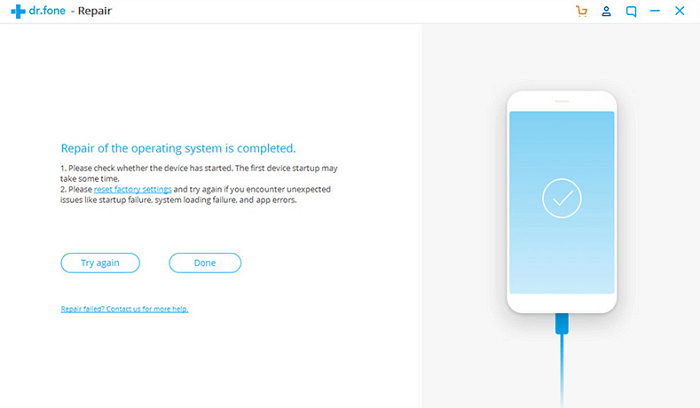
Шаг 3: dr.fone проверит прошивку, а затем потребуется некоторое время для автоматического устранения всех найденных проблем.
Профилактика дешевле ремонта
Чтобы ваш любимец не попал на операционный стол к сервисным инженерам, а кошелёк не стал ощутимо легче, стоит выполнять ряд простых правил:
- заряжайте смартфон только оригинальным зарядным устройством и родным кабелем;
- аккуратно подключайте к устройству кабель зарядки, избегая боковых нагрузок на гнездо;
- раз в полтора-два месяца осматривайте аккумулятор на предмет отсутствия повреждений и вздутий;
- не роняйте смартфон и держите его подальше от воды;
- избегайте сильного нагрева устройства, не оставляйте смартфон на открытом солнце.
Если ваше устройство не включается или не заряжается, первым делом нужно самостоятельно попробовать найти проблему и устранить её. И хотя некоторые неисправности гарантированно сделают вас клиентом сервисного центра, несложные причины позволят обойтись простыми недорогими решениями, защищая ваш кошелёк и повышая самооценку.
Источник
- https://expertland.ru/telefon/ne-rabotaet-displey
- https://androidlime.ru/smartphone-screen-not-work
- https://lifehacki.ru/chto-delat-esli-na-telefone-chernyj-ekran-a-telefon-rabotaet/
- https://zaxvatu.net/zhizn/ne-vkliuchaetsia-ekran-telefonai-est-reshenie
- https://pomogaemkompu.temaretik.com/1334849213955312114/tajna-chyornogo-ekrana-chto-delat-esli-vashe-ustrojstvo-android-ne-vklyuchaetsya/
Первые шаги и теория
Развитие мобильной индустрии взяло направление на увеличение размера дисплея и минимализации количества механических клавиш. Экран является основным способом управлением устройства, а его повреждение может превратить ваш телефон в бесполезную кучку металла. Существует множество вариантов нарушения неработоспособности экрана: от появления небольших пятен и дефектов, до его полной неработоспособности.
Каждая поломка носит уникальный характер и нуждается в отдельном рассмотрении. Вы должны быть уверены в причине неработоспособности, иначе нечестные работники сервиса могут на вас нажиться. В первую очередь необходимо убедиться что всё в порядке с программной частью вашего устройства. Для этого необходимо:
- Подключите к устройству зарядное устройство, дай аккумулятору немного зарядиться
- Включите устройство. Подключите мобильный телефон к компьютеру
Если синхронизация прошла успешно, а на экране не происходит никаких изменений — проблема в комплектующих. Разберемся с основными причины возникновения неисправностей в работе экрана мобильного телефона и поясним их.
5 Solutions to Fix Galaxy S7 Won’t Turn On Issue Step by Step
“My Galaxy S7 won’t turn!” Yes, we know and understand how annoying it can be when your phone remains frozen at the black screen almost like a dead log. Dealing with an unresponsive phone is not easy, especially when it does not even turn on no matter how much you try.
Если это заставляет Вас чувствовать себя лучше, давайте сообщить вам, что вы не единственный, чья Samsung Galaxy S7 не включается. Есть много, как вы столкнулись с аналогичной глюк. Ну, это общая проблема, и, как правило, возникает из-за сбоя программного обеспечения временной или иногда приложения могут также аварии и предотвратить телефон от включения. Кроме того, фоновые операции, инициированные программой S7, а также, если аккумулятор S7 в полностью разряжен, телефон не загружается. Вы даже можете проверить кнопку питания, и вероятно, что он может быть поврежден.
Там могут быть различные другие причины также из-за которых Samsung Galaxy S7 не включается, однако, наше внимание сегодня было бы решить проблему. Таким образом, в последующих разделах мы рассмотрим возможные решения, чтобы устранить эту проблему
Плохие защитные пленки
Безопасность Такие меры, как чехлы для наших телефонов или защитные пленки, являются отличной идеей, если мы хотим предотвратить его поломку, хотя они, тем не менее, могут быть причиной того, что наш экран не работает должным образом. Проведя по нему пальцем, мы заметим, если экран не реагирует на прикосновения и, таким образом, мы обнаружим, что проблема в том, что используемый нами защитник не способен дать желаемый результат.
Чтобы решить эту проблему, мы можем изменить его на другое или перед этим выбрать следующий вариант, который мы предлагаем вам и который доступен только на телефонах Samsung Galaxy:
Увеличить чувствительность экрана
Чтобы решить эту проблему, мы можем прибегнуть к настройкам One UI, где, просто перейдя в «Настройки»> «Дисплей» и ища параметр чувствительности к касанию, мы сможем его увеличить. Этим мы добиваемся того, что протектор не является нашим врагом даже в тех случаях, когда он очень толстый.
В других случаях, когда эта опция также работает, при использовании перчаток ситуация усложняется, и этот вариант может быть нашим спасением.
Типичные причины, почему не работает экран на телефоне
Среди наиболее частых причин, которые приводят к неполадкам с экраном телефона, выделяют:
- механические повреждения устройства;
- отсоединение шлейфа внутри смартфона;
- попадание влаги;
- резкий перепад температур.
В более редких случаях проблема возникает из-за программных неполадок, сбивания калибровки и других системных сбоев. После обнаружения неполадок в работе дисплея требуется провести диагностирование. Вначале рекомендуется использовать наиболее простые методы устранения проблемы. В случае серьезного механического повреждения или выхода из строя какого-либо элемента телефона потребуется произвести полноценный ремонт.
Устранение проблем с питанием
Сетевое зарядное устройство и кабель проверены. Теперь мы точно знаем, что проблема в аппарате. Наша первая задача — попытаться зарядить аккумулятор.
Если батарея у смартфона съёмная, нам поможет зарядное устройство, называемое в народе «Лягушка».
Универсальное зарядное устройство «Лягушка» поможет зарядить съёмную батарею
Подключите аккумулятор к «Лягушке» и заряжайте в течение 2–3 часов. Затем установите его обратно в смартфон. Если смартфон запустился — подключите его родное зарядное устройство и контролируйте заряд. Не заряжается — неисправен контроллер заряда. Весело шагаете с аппаратом в сервис-центр.
В случае глубоко разряда аккумулятора алгоритм действий будет несколько сложнее. Если вы не умеете держать в руках паяльник, лучше обратиться в сервисный центр или купить новую батарею. Полны решимости сделать всё сами? Приступим:
- Извлеките из устройства батарею. Если батарея несъёмная, разберите смартфон, отключите разъём батареи или отпаяйте её провода от платы.
- При помощи вольтметра измерьте напряжение на контактах, маркированных «+» и «-». В случае несъёмной батареи это будут красный «+» и чёрный «-» провода. Если напряжение ниже 3,2 В, а то и даже ноль, отпаяйте от «банки» аккумулятора его встроенный контроллер и зарядите её напрямую, подключив к зарядному устройству. Последовательно с «банкой» подключите токоограничивающий резистор или лампочку на 6–12 В. Для вывода устройства из глубокого разряда обязательно потребуется вольтметр
- Зарядите «банку» до 3,7–3,8 В, проконтролируйте нагрев. Если аккумулятор сильно разогрелся, прекратите заряд, охладите батарею.
- Отключите «банку» от зарядного устройства, припаяйте на место контроллер и соберите аккумулятор, не забывая об изоляции там, где она была.
- Верните батарею обратно в смартфон, соберите его и включите. Если вы всё сделали правильно, устройство включится и начнёт нормально заряжать батарею.
- Если смартфон включился, а заряд батареи не идёт, значит, контроллер вышел из строя. Батарею придётся купить новую.




















![Экран смартфона не реагирует на прикосновения – что делать? [2020]](http://mst63.ru/wp-content/uploads/f/a/8/fa8e28aa4594ce38eba4eb5f9e0db311.png)













